1.3 使用Firefly生成展示图像
01在Adobe Firefly主页中单击【文字生成图像】区域右下角的【生成】按钮,进入【文字生成图像】页面。
02在页面底部的【提示】文本框中输入“明亮的咖啡馆里有一本时尚杂志杂志是立起来的”,完成之后单击【生成】按钮,如图所示。
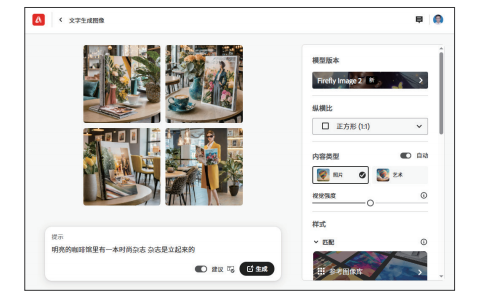
03在生成的页面中设置【纵横比】为宽屏(16:9),如图所示。
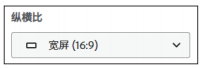
04在【合成】中选择俯拍,如图所示。
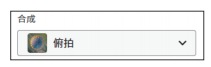
05设置完成之后单击预览区底部的【生成】按钮,再单击预览图像,即可看到生成的效果。选择一幅质量较高的预览图像,单击打开,如图所示。
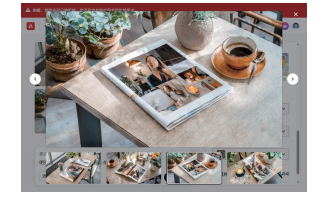
06将光标移至图像中,单击右上角的【更多选项】图标,在弹出的选项中选择【下载】,将图像下载至本地素材文件夹,并重命名为“咖啡馆.jpg”。
1.4 使用Photoshop制作封面展示效果
01执行菜单栏中的【文件】|【打开】命令,选择“时尚杂志封面设计平面效果.jpg”和“咖啡馆.jpg”文件,单击【打开】按钮,将封面素材拖入咖啡馆图像中并适当缩小,图层名称将自动更改为“图层1”,如图所示。
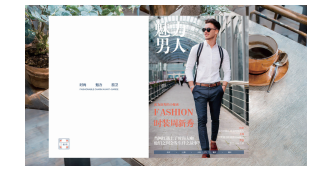
02选择工具箱中的【矩形选框工具】,在封面图像左半部分位置绘制一个矩形选区,如图所示。
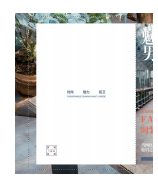
03选中【图层 1】图层,按Delete键将选区中的图像删除,完成之后按 Ctrl+D组合键将选区取消,如图所示。
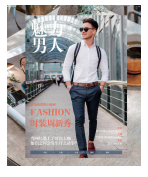
04在【图层】面板中,选中【图层 1】图层,将图层【不透明度】更改为80%,效果如图所示。
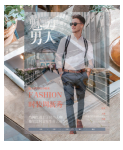
05选中【图层 1】图层,按Ctrl+T组合键对其执行【自由变换】命令,按住Alt键将图像等比缩小,再右击,从弹出的快捷菜单中选择【扭曲】命令,拖动变形框右侧边缘控制点将其变形,完成之后按Enter键确认,如图所示。
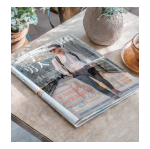
06在【图层】面板中,选中【图层 1】图层,将图层【不透明度】更改为100%,这样就完成了效果制作。最终效果如图所示。

本章节内容就到此结束啦,大家有什么疑问和建议可以留言哦!
本文摘自《AI创意商业广告设计:Adobe Fire.+Photoshop》,获出版社和作者授权发布。





















 1244
1244

 被折叠的 条评论
为什么被折叠?
被折叠的 条评论
为什么被折叠?








